Planlægger du at starte din egen podcast? Et af de første forhindringer er at uploade din første episode med succes. I denne vejledning viser jeg dig, hvordan du effektivt og ukompliceret kan uploade din første podcast-episode på AnchorFM. Vi fokuserer især på korrekt håndtering af lydsporet og de forskellige upload-muligheder, du har til rådighed.
Vigtigste erkendelser
- Lydkvaliteten er afgørende. Brug helst professionel optage-software som Audacity.
- Du kan nemt uploade dine filer ved at trække og slippe.
- Vær opmærksom på redigeringsmulighederne for at optimere din episode.
Trin-for-trin vejledning
Lad os starte med at åbne din AnchorFM-dashboard. Når du er logget ind, skal din startside allerede være opsat. Her finder du muligheden for at uploade din første episode. Klik på knappen "Let's do it" eller "New Episode", som er placeret i øverste højre hjørne.
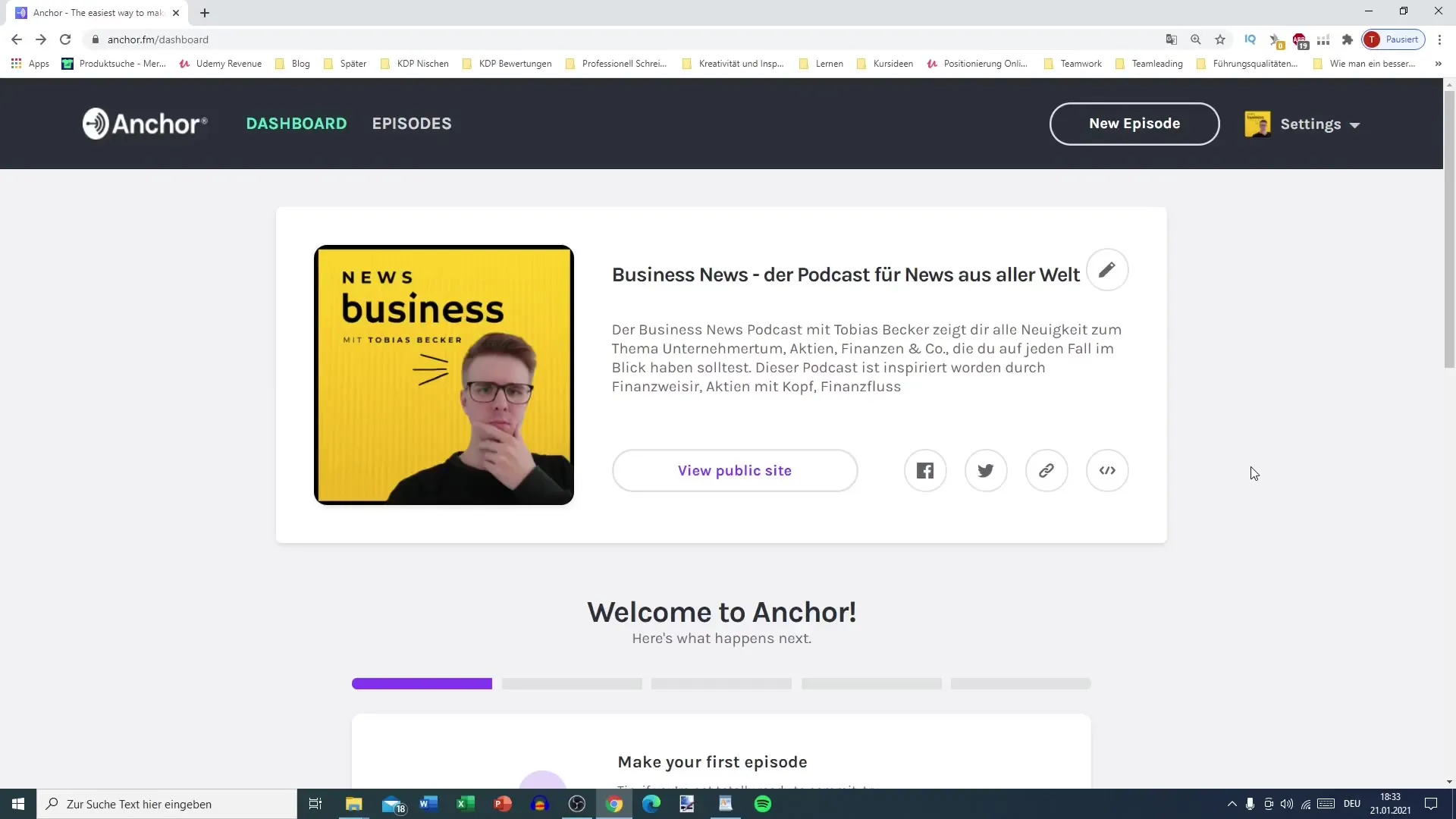
Når du har klikket på "New Episode", ser du en oversigt over upload-mulighederne. Anchor tilbyder forskellige muligheder: Du kan optage direkte på platformen, hvilket jeg dog ikke anbefaler, da efterbehandling og lydkvalitet kan lide deraf. I stedet er det bedre at bruge en software som Audacity.
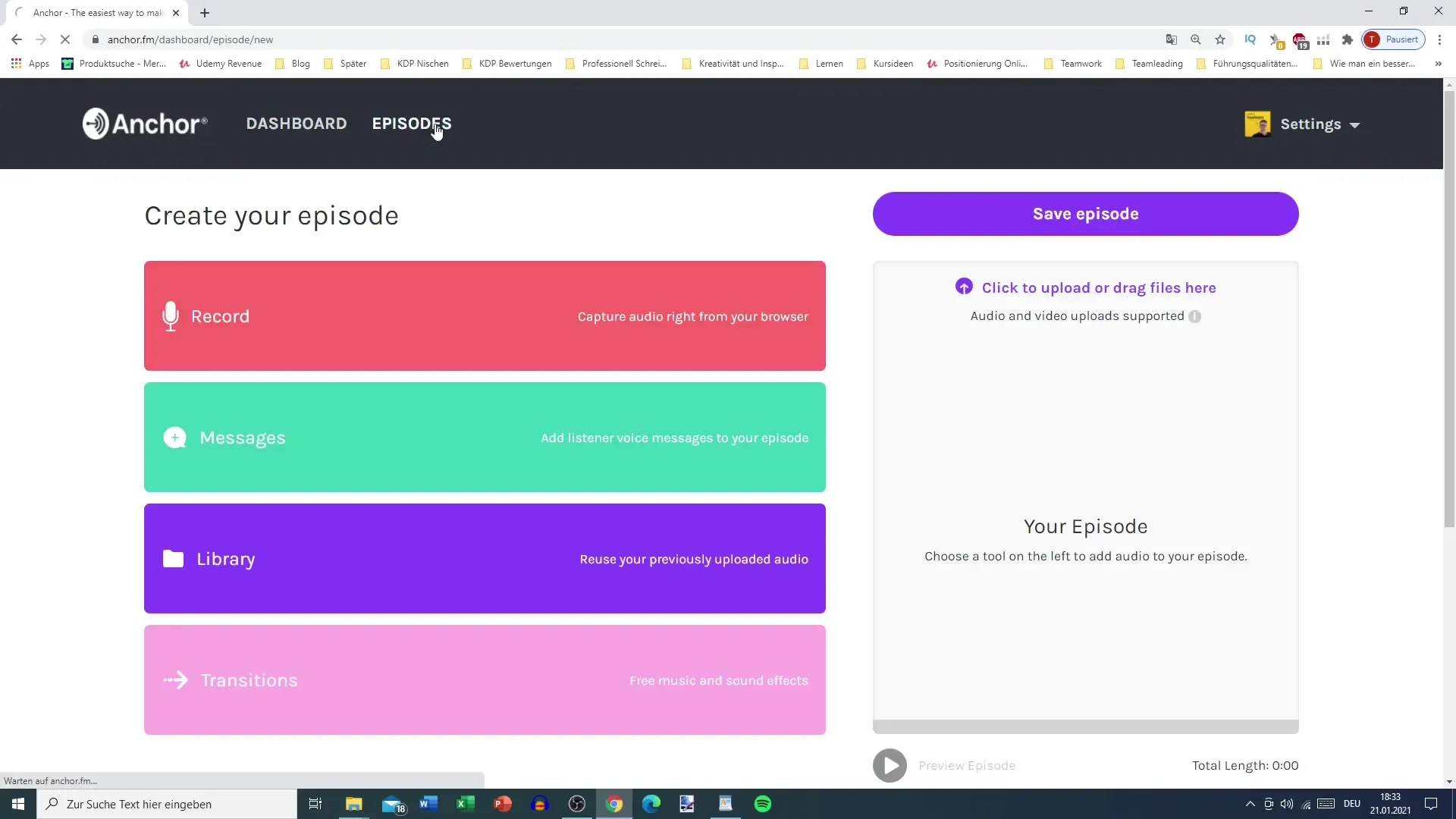
Upload-muligheden for optagelser via app eller upload af allerede optagede filer er normalt den mest praktiske løsning. Hvis du allerede har optagelser på din telefon, kan du f.eks. sende dem til dig selv via e-mail og senere uploade dem på Anchor.
I sektionen "Library" finder du allerede uploadede indhold, som du kan bruge til din episode. Her kan du administrere og genbruge forskellige lydfiler. Sørg for kun at bruge indhold, du ejer, da brugen af andres materialer kan medføre juridiske problemer.
Nu er vi klar til at uploade din episode. Klik på knappen "Upload" eller træk din lydfil simpelthen over i det angivne felt ved at trække og slippe. Sørg for, at der vises et gråt felt, inden du slipper filen.
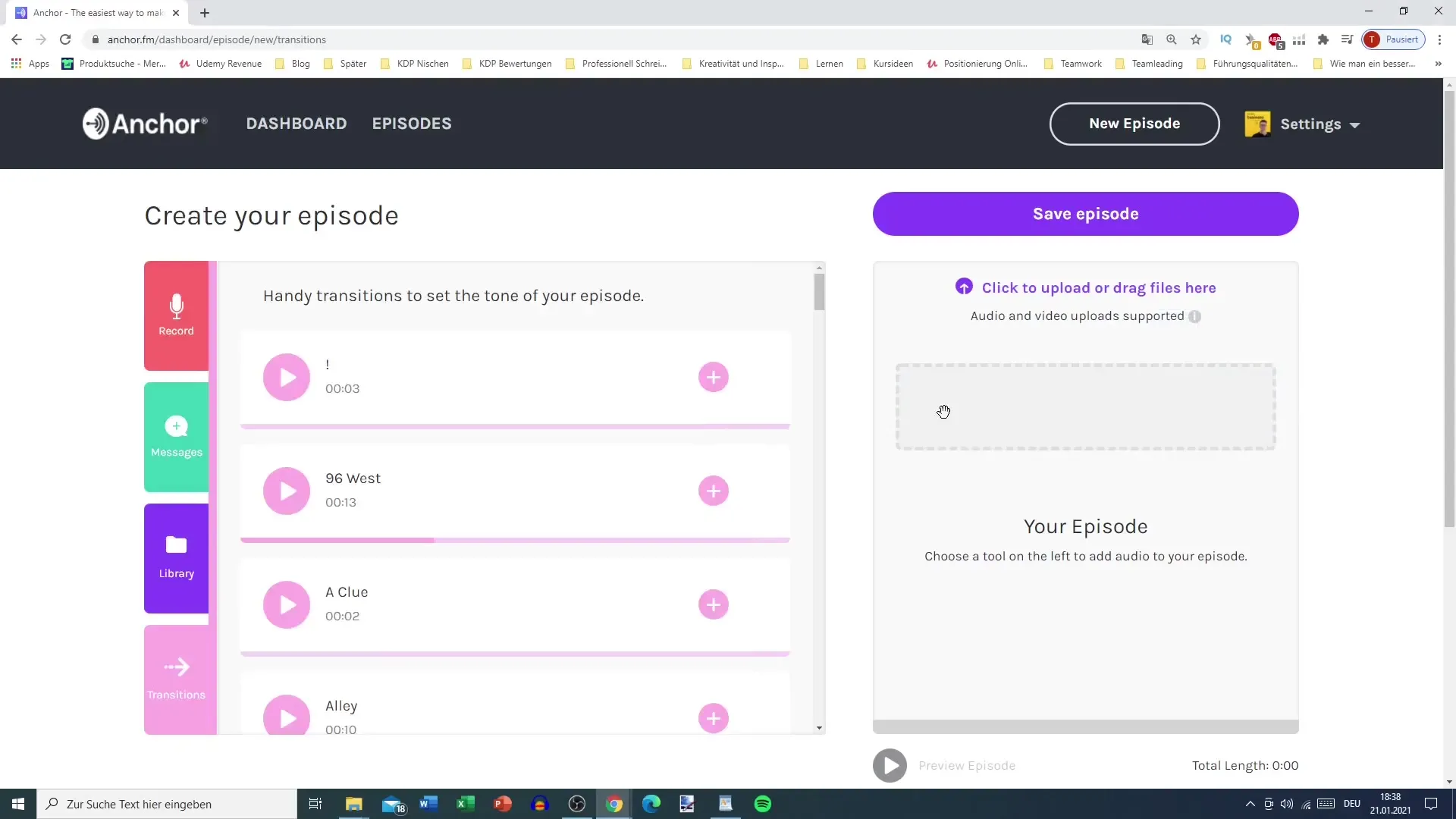
Efter at du har uploadet din fil, behandles den. Det anbefales også at inkludere dit outro eller andre lydelementer i upload-processen. Du kan f.eks. tilføje intro og outro til sekvensen, hvor jeg anbefaler at uploade outroet sidst.
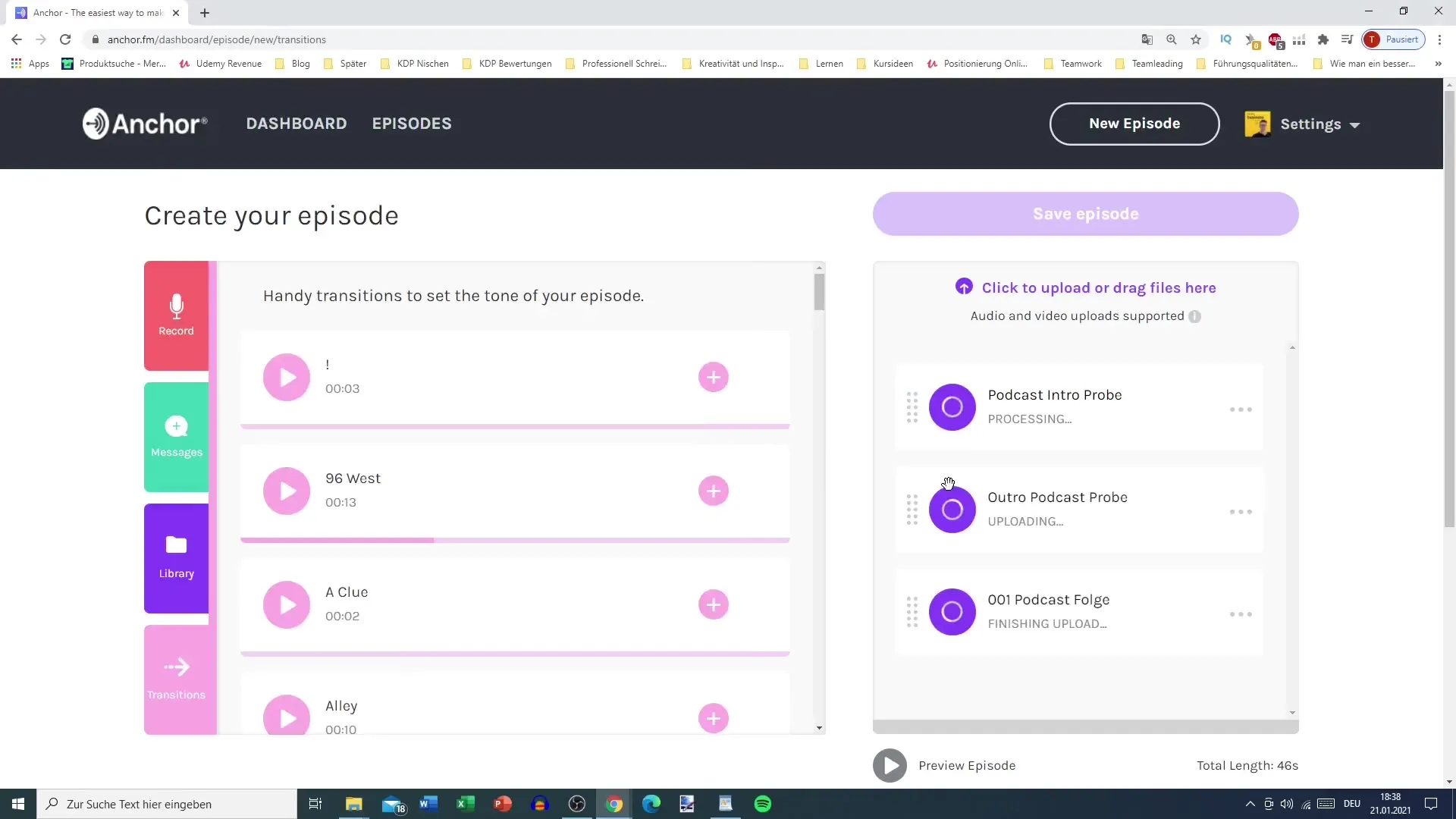
I upload-området kan du tilpasse rækkefølgen af klip. Hold fast i det klip, du vil flytte, og træk det til den ønskede position. Hvis du vil foretage ændringer, kan du når som helst klikke på punktet ved siden af klippet for at redigere det i overensstemmelse med din episode.
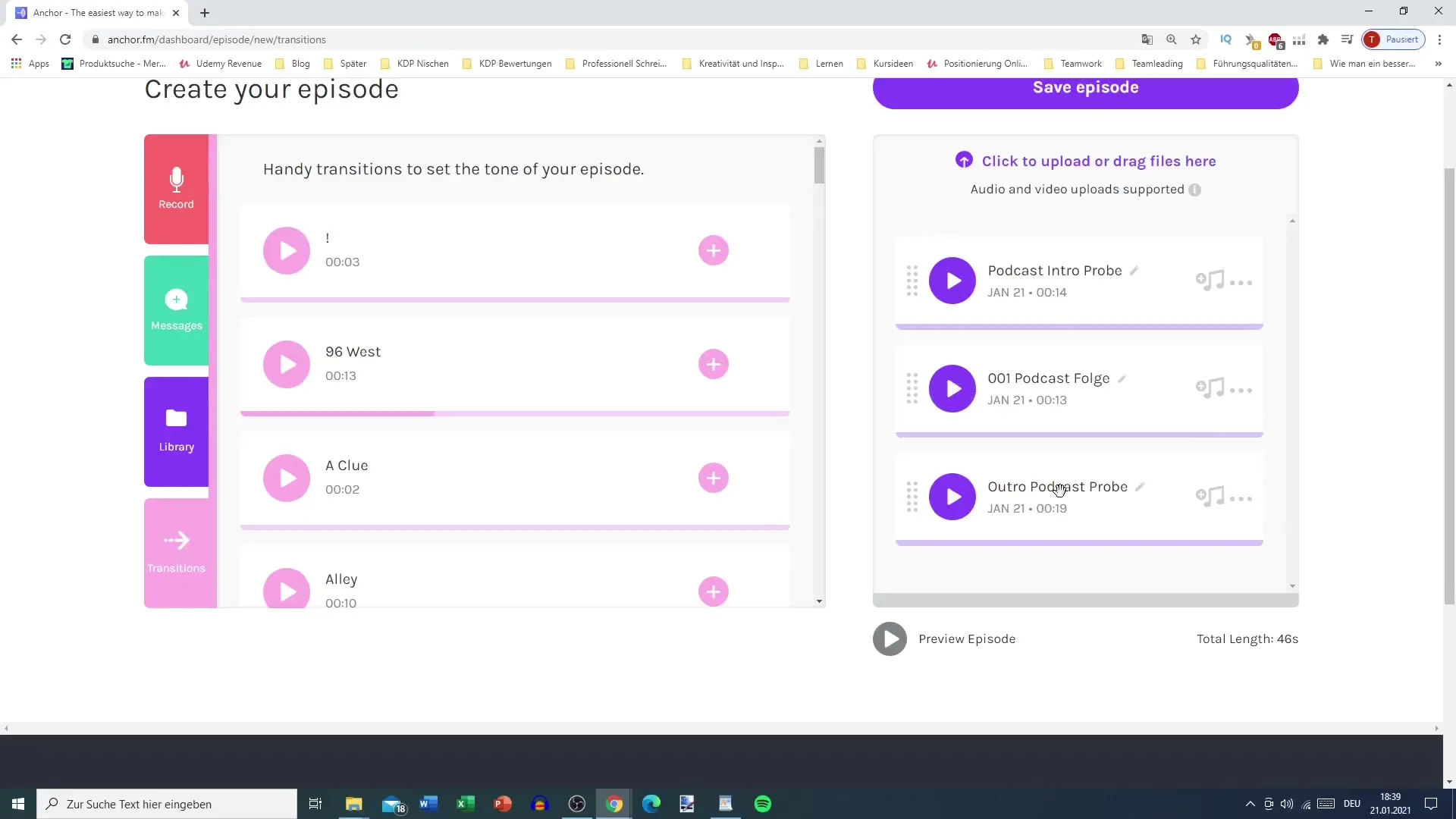
Den samlede længde af din episode vises nedenfor. Dette er en nyttig vejledning for at sikre, at din episode ikke bliver for lang. Brug "Preview"-funktionen til at lytte til din episode og foretage eventuelle justeringer.
Hvis du vil tilføje ekstra lydelementer, kan du gøre det i redigeringsområdet. Anchor giver dig mulighed for at tilføje lydeffekter eller musik til din episode. Vær dog forsigtig, da for mange effekter kan overdøve den ønskede klarhed i din stemme.
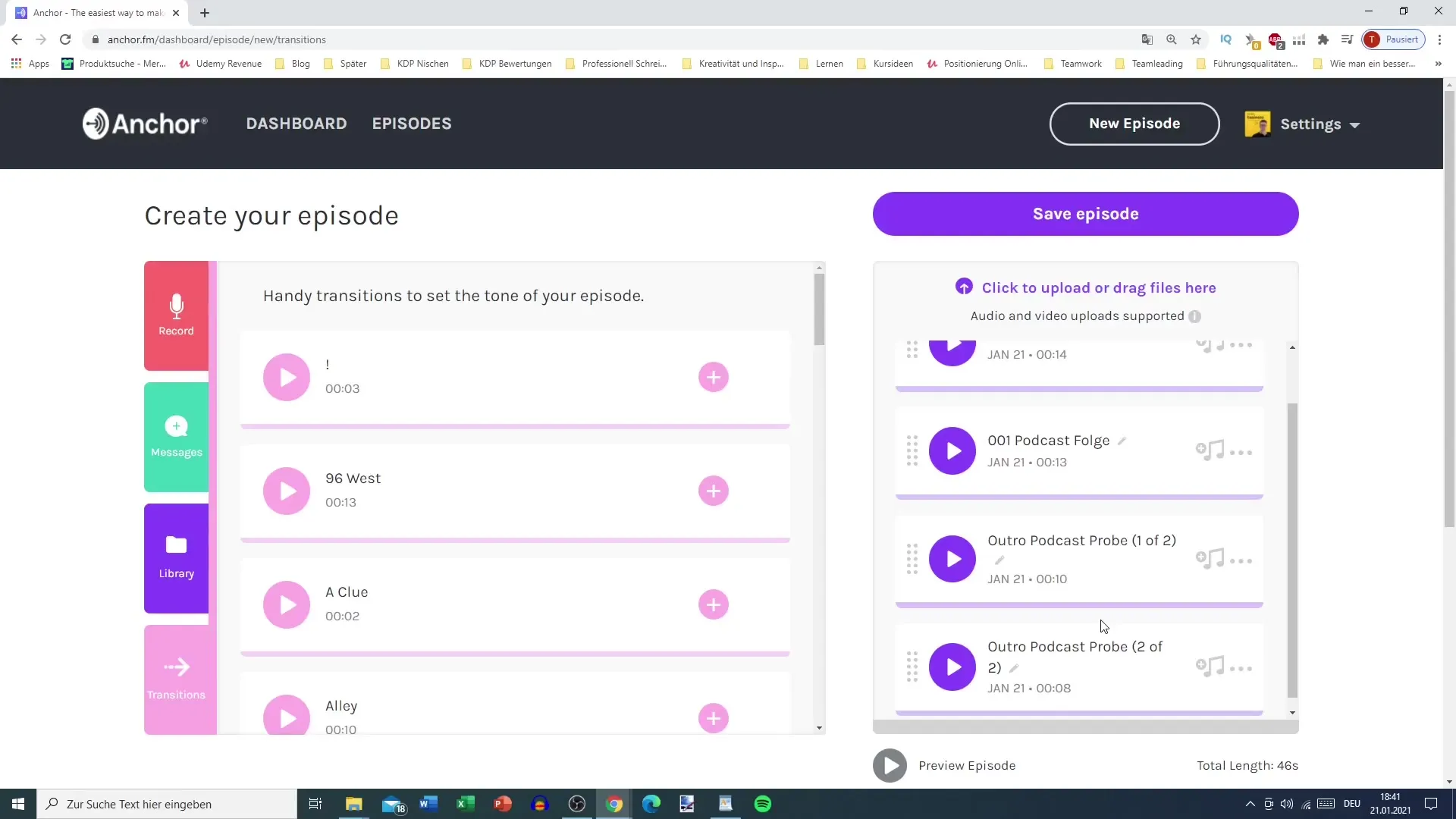
Når du har tilpasset din episode nøje og er tilfreds med resultatet, er næste skridt at gemme din episode. Klik på "Save Episode" for at sikre, at alle dine ændringer gemmes. Derefter bliver du ført til episodens indstillinger.
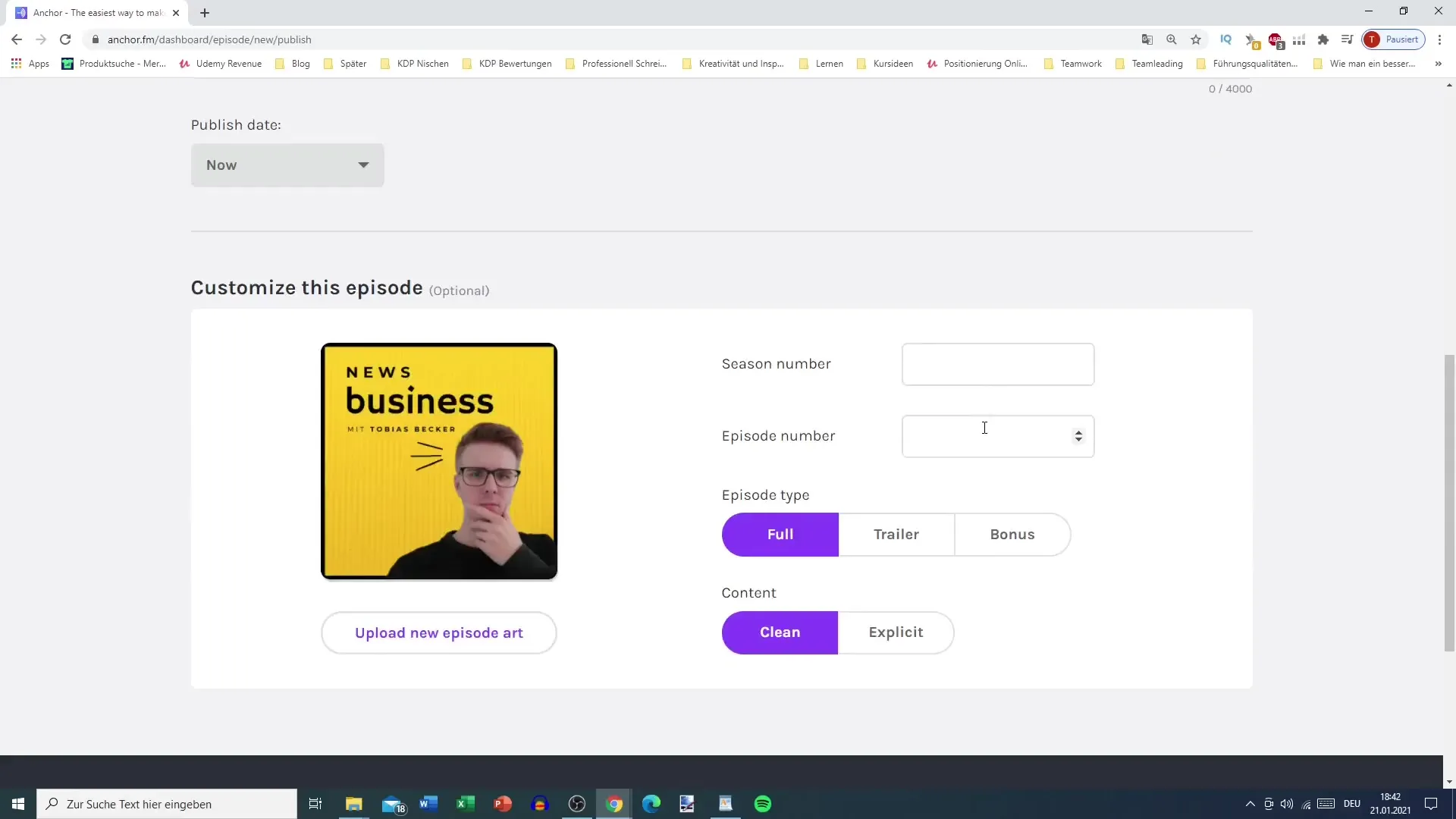
På dette tidspunkt er du klar til at offentliggøre din første podcast-episode! Gennemgå alle muligheder og sørg for, at alt er som ønsket, før du endelig sender episoden live.
Opsummering
I denne vejledning har du lært, hvordan du problemfrit uploader din første podcast-episode til AnchorFM. Du har lært om de forskellige muligheder for optagelser, redigeringsfunktioner og indsættelse af lydelementer.
Ofte stillede spørgsmål
Hvordan uploader jeg en episode til AnchorFM?Du kan uploade en episode ved at klikke på "Upload" eller trække filen til det tilsvarende felt via træk og slip.
Er det bedre at optage direkte i Anchor eller bruge separat software?Det anbefales at bruge professionel software som Audacity for at maksimere lydkvaliteten.
Hvordan kan jeg ændre rækkefølgen af klip i min episode?Hold det klip, du vil flytte, nede, og træk det til den ønskede position.
Kan jeg bruge allerede uploadede indhold?Ja, i biblioteket kan du administrere og genbruge allerede uploadede lydklip.
Hvad skal jeg være opmærksom på ved indsættelse af musik eller lydeffekter?Vær opmærksom på ikke at bruge fremmed indhold for at undgå juridiske problemer. Brug primært royaltyfri musik.


